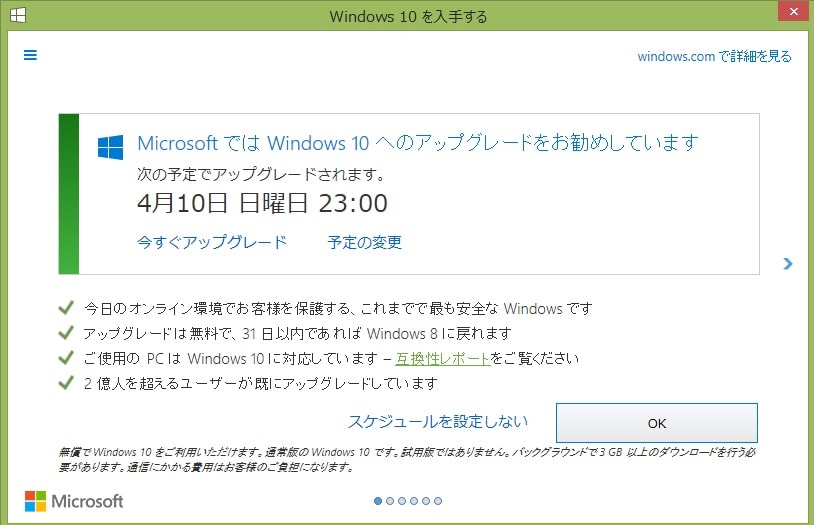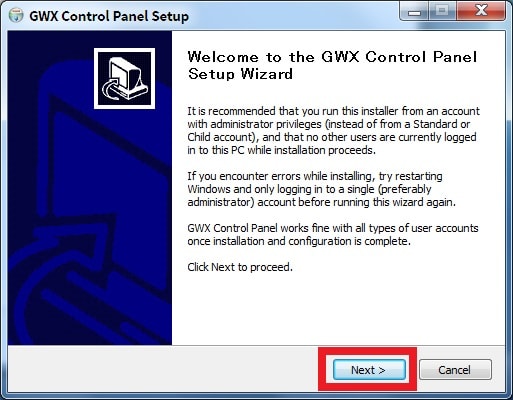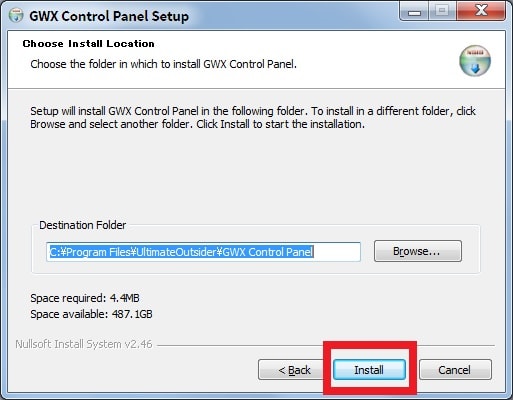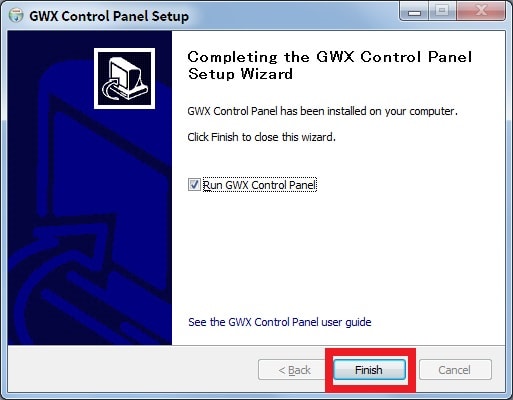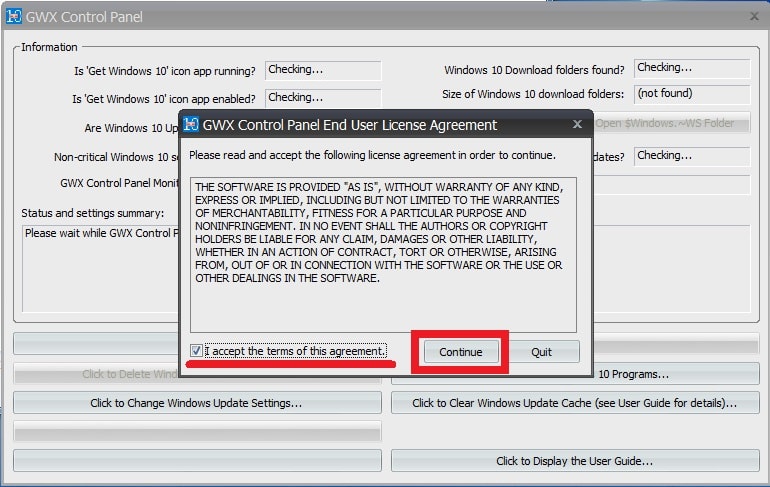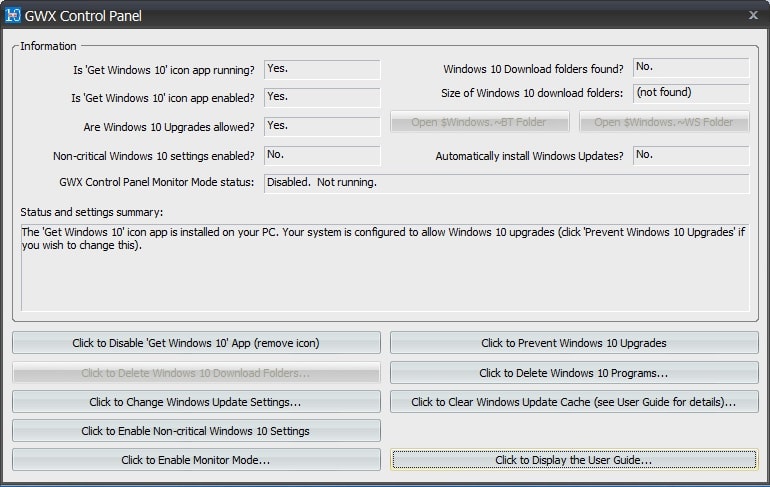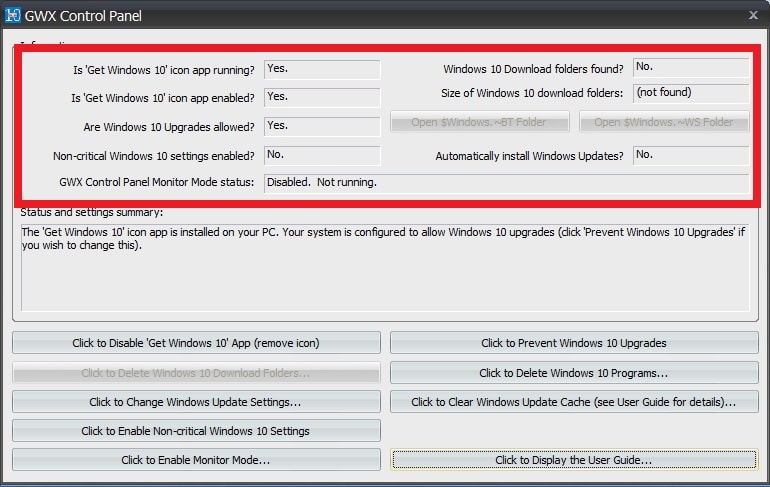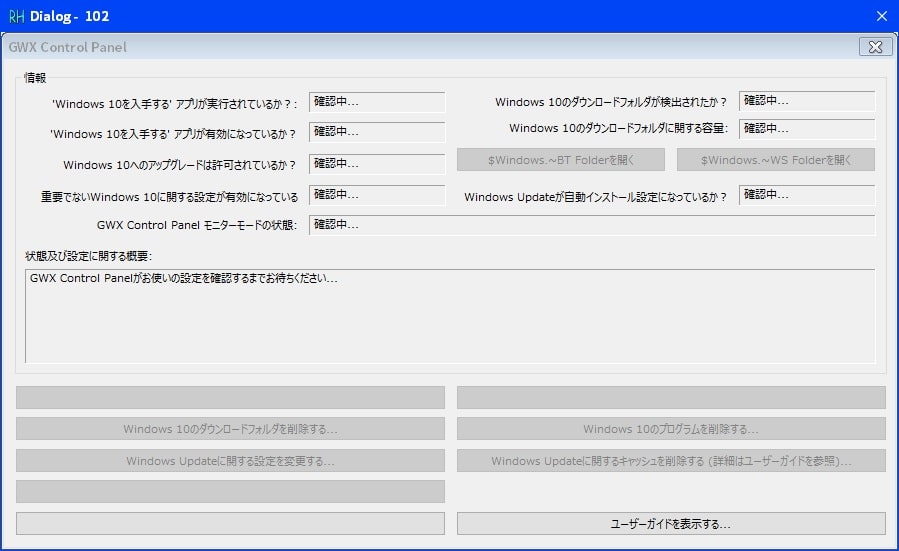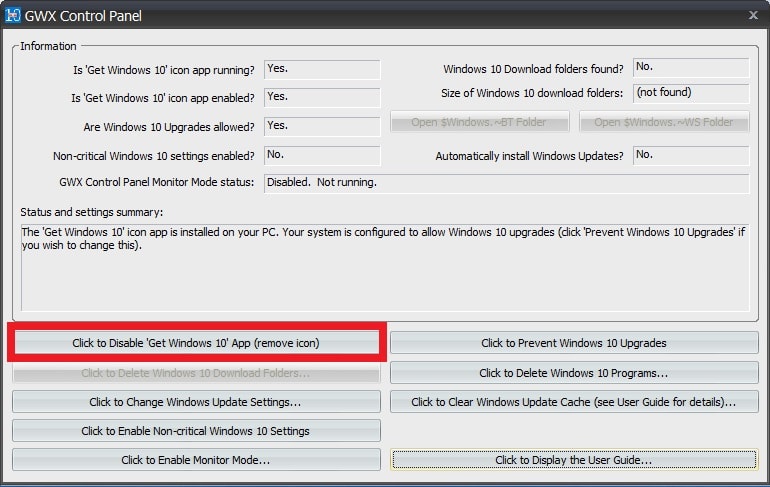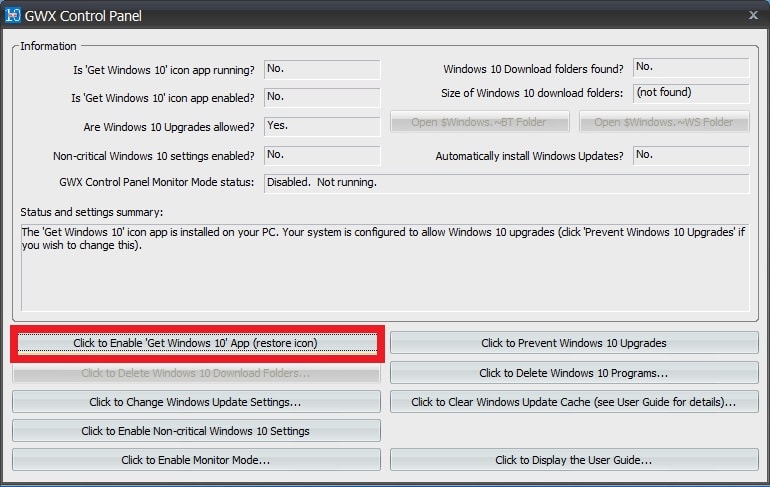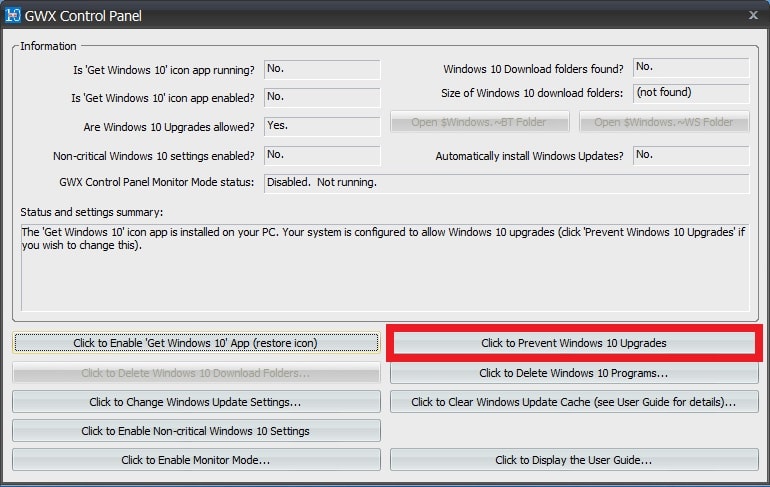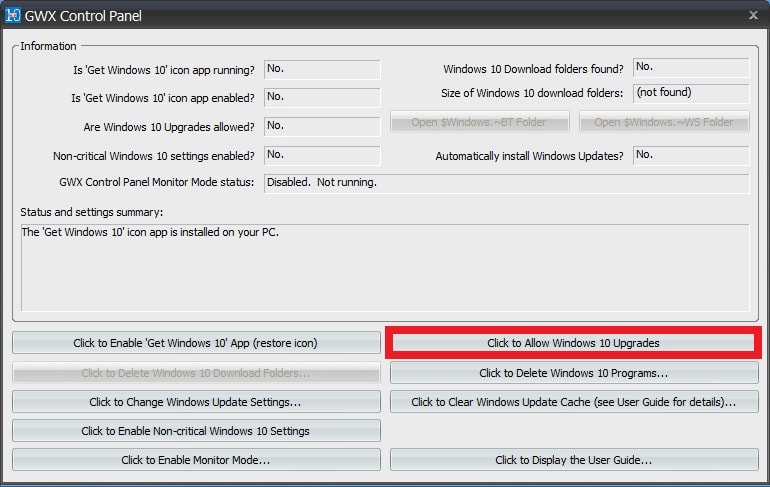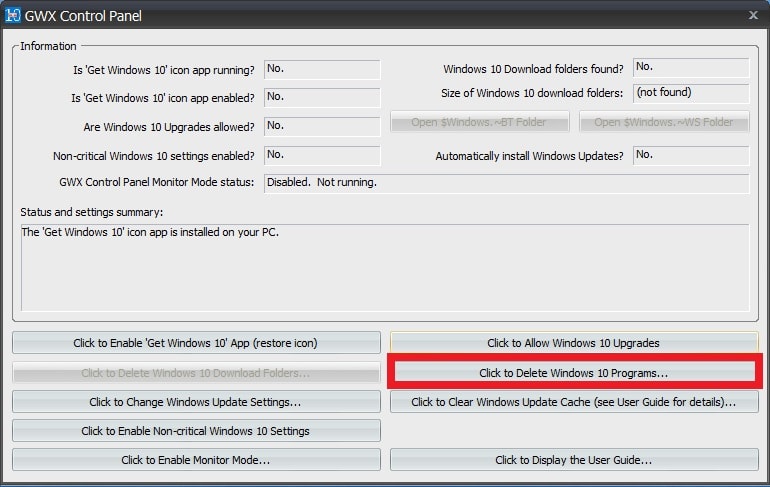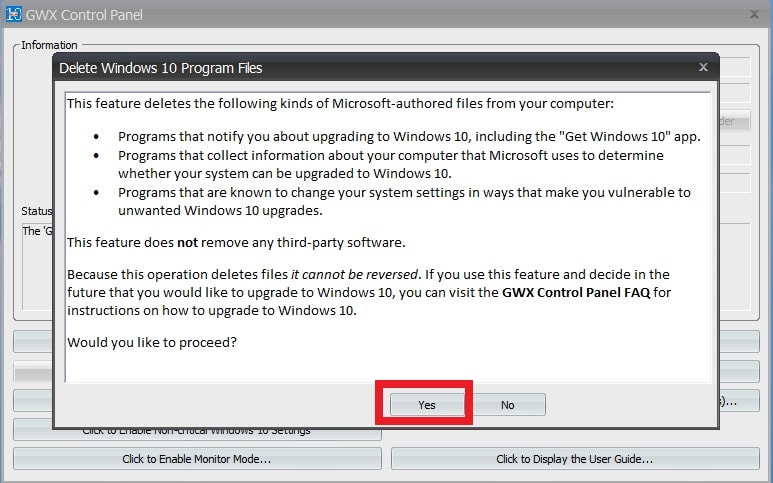皆様、こんばんは。
本日の関東は春風の強い1日となりました。
それでは今回の投稿にまいりましょう。
【スポンサーリンク】
はじめに
【目次】
さて今回の投稿は、「Windows 10」の無償アップグレードに関する投稿となります。
「Windows 10」の無償アップグレードに関しては、無償アップグレードの対象期間となる2016年7月まで残り3ヶ月となりました。
しかしながら一方、先日にインターネット上では、「Windows 10」の無償アップグレードについて、以下のサイト様の記事が話題となっています。
<Windows10へのアップグレードが強制的になっている件とそのキャンセル方法>
1、URL
>Windows10へのアップグレードが強制的になっている件とそのキャンセル方法
2、引用画像
このように「Windows 7」及び「Windows 8.1」というパソコン環境において、「Windows 10」の無償アップグレードが自動的に設定される事例が発生しています。
そして2016年4月における月例「Windows Update」の配信日に関しても、今週に実施される予定となっていますが、当月の月例「Windows Update」においても「Windows 10」の無償アップグレードに関連した更新プログラムが再リリースされる可能性は否定できません。
そのため上記のような事例を未然に防ぐためにも、「Windows 10」の無償アップグレードを希望されないユーザーの方は、ぜひこの機会に「Windows 10」の無償アップグレードを無効化していただきたいと考えます。
そこで今回の投稿では、「Windows 10」の無償アップグレードを無効化する方法について、再投稿という形式で記載してまいりたいと思います。
それでは本題に入りましょう。
【スポンサーリンク】
「Windows Update」の更新プログラムを非表示にすることで「Windows 10」の無償アップグレードを無効化する方法
それでは初めに「Windows Update」の更新プログラムを非表示にすることで「Windows 10」の無償アップグレードを無効化する方法について記載いたします。
「Windows Update」の更新プログラムを非表示にすることで「Windows 10」の無償アップグレードを無効化する方法は、月例の「Windows Update」に関する更新プログラムの配布において、その都度「Windows 10」の無償アップグレードに関連した更新プログラムを非表示にするという方法になります。
なお「Windows Update」の更新プログラムを非表示にすることで「Windows 10」の無償アップグレードを無効化する方法に関しては、以下の記事を参照してください。
<「KB3035583」及び「KB2952664」!「Windows 10を入手する」というプログラムが「推奨される更新プログラム」に昇格することに対する対策について>
1、URL
>「KB3035583」及び「KB2952664」!「Windows 10を入手する」というプログラムが「推奨される更新プログラム」に昇格することに対する対策について
「Windows Update」の更新プログラムを非表示にすることで「Windows 10」の無償アップグレードを無効化する方法についての記載は以上です。
レジストリ編集による「Windows 10」の無償アップグレードを無効化する方法
それでは次にレジストリ編集による「Windows 10」の無償アップグレードを無効化する方法について記載いたします。
レジストリ編集による「Windows 10」の無償アップグレードを無効化する方法は、「Windows 10」の開発元であるマイクロソフトが推奨する方法となります。
なおレジストリ編集による「Windows 10」の無償アップグレードを無効化する方法に関しては、以下の記事を参照してください。
<「Windows 10」の無償アップグレードを抑止する手順について>
1、URL
>「Windows 10」の無償アップグレードを抑止する手順について
レジストリ編集による「Windows 10」の無償アップグレードを無効化する方法についての記載は以上です。
「Never 10」による「Windows 10」の無償アップグレードを無効化する方法
それでは次に「Never 10」による「Windows 10」の無償アップグレードを無効化する方法について記載いたします。
「Never 10」に関しては、ワンクリックで「Windows 10」の無償アップグレードを無効化することができるフリーソフトになります。
またコマンドプロンプト画面から「Never 10」を実行することにより、バックグラウンドでダウンロードされる「Windows 10」の無償アップグレードプログラムを削除することも可能です。
なお「Never 10」による「Windows 10」の無償アップグレードを無効化する方法に関しては、以下の過去記事を参照してください。
<とても簡単!「Windows 10」の無償アップグレードを阻止できる「Never 10」について>
1、URL
>とても簡単!「Windows 10」の無償アップグレードを阻止できる「Never 10」について
「Never 10」による「Windows 10」の無償アップグレードを無効化する方法についての記載は以上です。
「GWX Control Panel」による「Windows 10」の無償アップグレードを無効化する方法
1、【ダウンロードリンク】
それでは次に「GWX Control Panel」による「Windows 10」の無償アップグレードを無効化する方法について記載いたします。
「GWX Control Panel」に関しては、その名称の通り「Windows 10」の無償アップグレードに関連した更新プログラムに対応して、「Windows 10」の無償アップグレードを無効化することを目的としたフリーソフトになります。
そこでまずは「GWX Control Panel」のダウンロードリンクです。
<「GWX Control Panel」>
1、セットアップファイル
2、セットアップファイル(スタンドアローン版)*1
上記のダウンロードリンクより、セットアップファイルを任意の場所に保存します。
2、【インストール】
それでは次に「GWX Control Panel」のインストールを行います。
まずは前項でダウンロードしたセットアップファイルを実行してください。
次にInstallという項目をクリックしてから、「GWX Control Panel」のインストールを開始します。
次にFinishという項目をクリックしてください。
次に赤線項目にチェックを入れてから、さらにContinueという項目をクリックします。
以上で「GWX Control Panel」のインストールが完了しました。
3、【確認】
それでは次に「GWX Control Panel」の起動画面から「Windows 10」の無償アップグレードに関する状況を確認します。
まずは「GWX Control Panel」の起動画面を表示してください。
次に赤枠項目をから、お使いのパソコンに関する「Windows 10」の無償アップグレードに関する状況を確認してください。
<確認項目>
1、Is “Get Windows 10” icon app running?
・「Windows 10を入手する」というアイコンが実行されているかという項目
2、Is “Get Windows 10” icon app enabled?
・「Windows 10を入手する」というアイコンが有効かという項目
3、Are Windows 10 Upgrade allowed?
・「Windows 10」の無償アップグレードが許可されているかという項目
4、Non-critical Windows 10 setting enabled?
・重要でない「Windows 10」に関する設定が有効になっているかという項目
5、Windows 10 Download folder found?
・「Windows 10」のダウンロードフォルダが検出されたかという項目
6、Siza of Windows 10 Download folder
・「Windows 10」のダウンロードフォルダに関するサイズという項目
7、各項目の日本語化に関する画像
上記の項目について確認を行います。
4、【「Windows 10を入手する」というアイコンの無効化】
それでは次に「Windows 10を入手する」というアイコンの無効化を行います。
まずは「GWX Control Panel」の起動画面を表示してください。
次に赤枠項目をクリックします。
以上で「Windows 10を入手する」というアイコンの無効化が完了しました。
なお「Windows 10を入手する」というアイコンを有効化する場合は、以下のように操作します。
まずは「GWX Control Panel」の起動画面を表示してください。
次に赤枠項目をクリックします。
以上で「Windows 10を入手する」というアイコンの有効化が完了しました。
5、【「Windows Update」の画面上に表示されるアップグレード画面の無効化】
それでは次に「Windows Update」の画面上に表示されるアップグレード画面の無効化を行います。
まずは「GWX Control Panel」の起動画面を表示してください。
次に赤枠項目をクリックします。
以上で「Windows Update」の画面上に表示されるアップグレード画面の無効化が完了しました。
なお「Windows Update」の画面上に表示されるアップグレード画面の有効化する場合は、以下のように操作します。
まずは「GWX Control Panel」の起動画面を表示してください。
次に赤枠項目をクリックします。
以上で「Windows Update」の画面上に表示されるアップグレード画面の有効化が完了しました。
6、【「Windows 10」の無償アップグレードに関する完全な無効化】
それでは次に「Windows 10」の無償アップグレードに関する完全な無効化について記載いたします。
なお「Windows 10」の無償アップグレードに関する完全な無効化に関しては、前項までと異なり、「Windows Update」の画面からの「Windows 10」の無償アップグレードが実行不可能になりますから、慎重に行うようにしてください。*2
まずは「GWX Control Panel」の起動画面を表示します。
次に赤枠項目をクリックしてください。
次にYesという項目をクリックします。
以上で「Windows 10」の無償アップグレードに関する完全な無効化が完了しました。
7、【その他の操作】
それでは次に「GWX Control Panel」のその他の操作について記載いたします。
「GWX Control Panel」のその他の操作に関しては、以下のサイト様の記事を参照してください。
<ワンクリックで「Windows 10にアップグレードしませんか?」アイコンを消せる多機能ツール「GWX Control Panel」>
1、URL
>ワンクリックで「Windows 10にアップグレードしませんか?」アイコンを消せる多機能ツール「GWX Control Panel」
「GWX Control Panel」による「Windows 10」の無償アップグレードを無効化する方法についての記載は以上です。
あとがき
さて今回の投稿は以上となります。
今回の投稿で記載する記事以外の「Windows 10」の使い方に関連する記事に興味がある方は、ぜひ一度以下の「Windows 10」の使い方に関連する記事のまとめを参照してください。
<「Windows 10」の使い方に関連する記事のまとめ>
1、URL
それでは以上です。